(→歴史) タグ: モバイル編集 モバイルウェブ編集 |
(翻訳) タグ: ビジュアルエディタ |
||
| (2人の利用者による、間の4版が非表示) | |||
| 1行目: | 1行目: | ||
| + | {{About|ゲームの要素の外観を変更するのに以前使われていた仕組み|現行版Minecraftのアセット変更|リソースパック|その他の使用法|テクスチャーパック (曖昧さ回避)}}{{outdated}} |
||
| − | <!-- |
||
| − | '''READ THIS BEFORE ADDING YOUR PACK! |
||
| − | ''' |
||
| − | This page is for players to find and pick their own preferred texture pack, not |
||
| − | to overtly advertise a single pack. Thus, keep in mind few things: |
||
| − | |||
| − | - Don't claim your pack is the best. If it has won a competition, you can say that, |
||
| − | but being best is just your opinion. |
||
| − | - Don't delete other players packs. If you feel something is horrible or against the TOS, |
||
| − | but you're not really sure whether you can just delete it yourself, contact the admins. |
||
| − | - Just because you think your pack rocks, don't put it to the top of the list. |
||
| − | Although you can use the button for it, alphabetic order should still be preserved. |
||
| − | - Texture packs can make a block look like anything else for example you could make grass look like mud, moon stone, ETC. |
||
| − | |||
| − | Thanks, let's keep this clean. |
||
| − | |||
| − | --> |
||
| − | {{要更新}} |
||
| − | {{翻訳途中}} |
||
| − | {{outdated}} |
||
{{exclusive|console}} |
{{exclusive|console}} |
||
| ⚫ | |||
| − | {{About|独自のワールドのテクスチャーや見た目|プレイヤースキン|スキン}} |
||
| ⚫ | |||
| − | '''テクスチャーパック |
+ | '''テクスチャーパック'''({{en|Texture pack}})は、ゲーム中の[[ブロック]]、[[アイテム]]、[[Mob]]、GUIのテクスチャを変更するのに使われたファイルの集合体だった。これらのファイルは{{code|.zip}}ファイルで、さまざまな[[wikipedia:Portable_Network_Graphics|PNG]]画像と{{code|pack.txt}}という名前の文字列文書が格納されていた。''Minecraft''のテクスチャの通常の解像度は16×16(ブロックの幅と高さのピクセル数)となっていた。32×32、64×64、128×128、256×256、512×512、1024×1024は「HD」(高解像度)テクスチャーと呼ばれていた。 |
| − | <!--A '''texture pack''' is a collection of files that is used to change the in-game textures of [[block]]s, [[item]]s, [[mob]]s and the GUI. They are zip files that have various PNG images in them and a pack.txt. The native resolution of ''Minecraft's'' textures are 16×16 (measured pixels in block height and width). 32×32, 64×64, 128×128, 256×256 and 512×512 textures are referred to as ‘HD’. Any texture can be animated in Minecraft 1.5 or later. All PC versions of ''Minecraft'' support custom textures, although old versions (1.2.2 or earlier) require the modification of the minecraft.jar file. Versions prior to 1.5 required a patch/mod, such as MCPatcher or OptiFine, for HD packs and animated textures. Texture packs can be read without being in a .zip file, which allows the use of the "texture pack reloading" key (which is {{key|F3}} + {{key|T}}).--> |
||
| − | + | [[Java Edition 1.6.1]]では、テクスチャーパックは[[リソースパック]]に置き換えられ、テクスチャや音楽や文字列など他のゲーム機能をより制御できるようになった。 |
|
== 動作 == |
== 動作 == |
||
| − | [[File:Select Texture Pack.png|thumb| |
+ | [[File:Select Texture Pack.png|thumb|標準テクスチャーパックの設定]] |
| − | |||
| − | Texture packs can be placed in the folder <code>texturepacks</code> within the <code>[[.minecraft]]</code> folder. Each texture pack is either a [[wp:Zip (file format)|<code>.zip</code> file]] within the <code>texturepacks</code> folder. Once in the folder, a texture pack can be added from the [[options]]. |
||
| − | |||
| − | Texture packs load their assets based on the order of the packs on the list. The bottom-most pack loads first, then each pack placed above it replaces assets of the same name with its assets. |
||
| − | |||
| ⚫ | |||
| ⚫ | |||
| − | |||
| − | A texture pack is identified by ''Minecraft'' based on the presence of the folder of the root directory, which contain a text file called {{code|pack.txt}}, which would contain a description of the texture pack which would appear in game. |
||
| − | |||
| − | The root directory also contains an optional image called {{code|pack.png}}, which shows as the thumbnail for the pack on the texture pack selection menu. |
||
| − | |||
| − | == 導入方法 == |
||
| − | |||
| ⚫ | # |
||
| ⚫ | |||
| − | # ''テクスチャーパック'' ボタンをクリックする (もし見当たらなければ、「設定」の中にあるだろう)。 |
||
| ⚫ | |||
| − | |||
| ⚫ | |||
| ⚫ | |||
| ⚫ | |||
| ⚫ | |||
| ⚫ | |||
| − | |||
| ⚫ | |||
| − | |||
| ⚫ | |||
| ⚫ | |||
| ⚫ | |||
| ⚫ | |||
| ⚫ | |||
| ⚫ | |||
| ⚫ | |||
| − | |||
| − | Converting texture packs can be done with Mojang's converter tool (called "texture ender"). Converting texture packs from before 1.5 is a two-step process, requiring a converter to convert it to 1.5 first (called the "unstitcher") then the converter from 1.5 to 1.6. Links to both Mojang files are below: |
||
| ⚫ | |||
| ⚫ | |||
| + | テクスチャパックは<code>[[.minecraft]]</code>フォルダ内の<code>texturepacks</code>フォルダに配置できる。各テクスチャパックは、<code>texturepacks</code>フォルダ内の[[wikipedia:Portable_Network_Graphics|<code>.zip</code>ファイル]]のどれかにある。フォルダ内のテクスチャーパックは[[設定]]から追加できる。 |
||
| − | == Folder structure == |
||
| + | テクスチャパックは、一覧上のパックの順番に基づいてアセットを読み込む。一番下のパックが最初に読み込まれ、その上に配置された各パックが同じ名前のアセットをそのアセットで置き換える。 |
||
| + | ==フォルダの構成 == |
||
{| data-description="List" |
{| data-description="List" |
||
|- |
|- |
||
|<div class="toccolours treeview"> |
|<div class="toccolours treeview"> |
||
| − | *''( |
+ | *''(テクスチャパック名)'' |
**font.txt |
**font.txt |
||
| − | **pack.png |
+ | ** pack.png |
| − | **pack.txt |
+ | ** pack.txt |
**particles.png |
**particles.png |
||
**achievement |
**achievement |
||
| 84行目: | 27行目: | ||
***map.txt |
***map.txt |
||
**armor |
**armor |
||
| − | ***''( |
+ | ***''(テクスチャ)''.png |
**art |
**art |
||
***kz.png |
***kz.png |
||
**environment |
**environment |
||
| − | ***''( |
+ | ***''(テクスチャ)''.png |
**font |
**font |
||
| − | ***''( |
+ | ***''(テクスチャ)''.png |
| − | **gui |
+ | ** gui |
| − | ***''( |
+ | ***''(テクスチャ)''.png |
| − | ***creative_inv |
+ | *** creative_inv |
| − | ****''( |
+ | ****''(テクスチャ)''.png |
**item |
**item |
||
| − | ***''( |
+ | ***''(テクスチャ)''.png |
***chests |
***chests |
||
| − | ****''( |
+ | ****''(テクスチャ)''.png |
**lang |
**lang |
||
| − | ***''( |
+ | ***''(言語)''.lang |
***languages.txt |
***languages.txt |
||
**misc |
**misc |
||
| − | ***''( |
+ | ***''(テクスチャ)''.png |
**mob |
**mob |
||
| − | ***''( |
+ | ***''(テクスチャ)''.png |
| − | ***enderdragon |
+ | *** enderdragon |
| − | ****''( |
+ | ****''(テクスチャ)''.png |
***villager |
***villager |
||
| − | ****''( |
+ | ****''(テクスチャ)''.png |
| − | **textures |
+ | ** textures |
***blocks |
***blocks |
||
| − | ****''( |
+ | ****''(テクスチャ)''.png |
***items |
***items |
||
| − | ****''( |
+ | ****''(テクスチャ)''.png |
**title |
**title |
||
***black.png |
***black.png |
||
***credits.txt |
***credits.txt |
||
***mclogo.png |
***mclogo.png |
||
| − | ***mojang.png |
+ | *** mojang.png |
***splashes.txt |
***splashes.txt |
||
| − | ***win.txt |
+ | *** win.txt |
| − | ***bg |
+ | *** bg |
| − | ****''( |
+ | ****''(テクスチャ)''.png |
</div> |
</div> |
||
|} |
|} |
||
| ⚫ | |||
| ⚫ | |||
| + | テクスチャーパックは、ゲーム内に表示されるテクスチャパックの説明を含む{{code|pack.mcmeta}}という文字列ファイルを含むルートディレクトリのフォルダの存在に基づいて''Minecraft''が識別する。 |
||
| + | |||
| + | また、ルートディレクトリには{{code|pack.png}}という追加の画像が含まれており、これはテクスチャパック選択画面でパックのサムネイルとして表示される。 |
||
| + | == テクスチャーパックのインストール == |
||
| + | |||
| ⚫ | |||
| ⚫ | |||
| + | #''「設定」の「テクスチャパック」をクリックする。'' |
||
| ⚫ | |||
| + | |||
| ⚫ | |||
| ⚫ | |||
| ⚫ | |||
| ⚫ | |||
| ⚫ | |||
| + | |||
| ⚫ | |||
| + | |||
| ⚫ | |||
| ⚫ | |||
| ⚫ | |||
| ⚫ | |||
| ⚫ | |||
| ⚫ | |||
| + | *古いテクスチャパックがより最新の''Minecraft''に使用された場合は、新しいバージョン用に作られたテクスチャパックではないため、新しいブロックとアイテムが「欠落したテクスチャ」として表示される。 |
||
| + | *テクスチャパックを作成するにはエディタが王道である。 |
||
| + | |||
| + | 現在のバージョンの''Minecraft''は高解像度のテクスチャパックに対応している。伝統的に、ゲーム内のテクスチャは16×16のブロックで機能した。テクスチャパックを大きくしようとすると512×512(32×、64×、128×、256×)まで可能だが、滑らかに遊ぶには高性能の機種が必要である。 |
||
| + | |||
| ⚫ | |||
| + | |||
| + | テクスチャパックの変換はMojangの変換ツール(「texture ender」)を使って行える。1.5以前のテクスチャパックを変換するのには2段階の手順となり、まず変換ツールを1.5に変えてから(「unstitcher」)1.5から1.6に変える必要がある。両Mojangファイルへのリンクは以下: |
||
| ⚫ | |||
| ⚫ | |||
== 歴史 == |
== 歴史 == |
||
{{History|a}} |
{{History|a}} |
||
| − | {{History||1.2.2| |
+ | {{History||1.2.2|16×16のテクスチャーパックが公式に対応となった。これ以前は自前で[[minecraft.jar]]ファイルを上書きしてテクスチャーパックを手作業で変更したり、パッチを当てたりする必要があった。}} |
{{History|b}} |
{{History|b}} |
||
| − | {{History||1.8|HDテクスチャーパック読み込み時のクラッシュ問題 |
+ | {{History||1.8|HDテクスチャーパック読み込み時のクラッシュ問題が修正された。未パッチのクライアントで正常に動作しないのは以前の通り。}} |
{{History|r}} |
{{History|r}} |
||
| − | {{History||1.3.1|rowspan=2|snap=12w23a|ZIP化されていない、フォルダーのテクスチャーパックを認識するようになり、テクスチャーパックの |
+ | {{History||1.3.1|rowspan=2|snap=12w23a|ZIP化されていない、フォルダーのテクスチャーパックを認識するようになり、テクスチャーパックの画像が表示されるようになる (ZIPファイルではなく、フォルダのみ)。}} |
{{History|||snap=12w24a|テクスチャーパックフォルダーのボタンがMacでも動作するようになった。}} |
{{History|||snap=12w24a|テクスチャーパックフォルダーのボタンがMacでも動作するようになった。}} |
||
| − | {{History||1.5|snap=13w02a|ファイル |
+ | {{History||1.5|snap=13w02a|ファイル<code>terrain.png</code>、<code>gui/items.png</code>が各々のブロックやアイテムの画像に置き換えられ、高解像度テクスチャやアニメーションテクスチャに対応した。異なる解像度のテクスチャパックを混ぜられるようになった。}} |
| ⚫ | |||
| − | {{History||1.6|snap=13w18a|名前が「[[リソースパック]]」に変更され、ゲーム内のサウンドやBGMも変更できるようになった。テクスチャそれぞれの情報もtxtファイルからmcmetaファイルを使用するようになった。}} |
||
| ⚫ | |||
{{History|console}} |
{{History|console}} |
||
| − | {{History||xbox=TU12|xbone=CU1|ps=1.0|wiiu=Patch 1|switch=1.0.1| |
+ | {{History||xbox=TU12|xbone=CU1|ps=1.0|wiiu=Patch 1|switch=1.0.1|テクスチャーパックの対応を追加。}} |
{{History|foot}} |
{{History|foot}} |
||
== トリビア == |
== トリビア == |
||
| − | * 選択されたテクスチャーパックは.minecraftフォルダーのoptions.txtファイルに保存される |
+ | * 選択されたテクスチャーパックは.minecraftフォルダーのoptions.txtファイルに保存されるため、手作業で「skin:」の値を<code>.zip</code>ファイルの名前に書き換えることも可能。これはテクスチャーパックがメイン画面でクラッシュし、テクスチャーの選択画面でのパック変更が不可能な場合に使用できる。パック名を削除すれば、標準のものに戻る。 |
| + | *テクスチャのみを追加するリソースパックは[[マーケットプレイス]]では「テクスチャパック」と呼ばれる{{only|bedrock|short=y}}。 |
||
| − | * miscフォルダーのFoliageColor.png、GrassColor.png、WaterColor.pngの次元を変更すると読み込み時にいくつかの問題を引き起こし、生成されるワールドが壊れたものになり、他のテクスチャーパックへと切り替えると「saving chunks」クラッシュの原因となる可能性がある。<!--ごめん--> |
||
| + | * テクスチャパックが有効な状態でも、プレイヤーの頭がブロックの中にある場合は、見えるブロックのテクスチャは標準テクスチャパックが使用される。 |
||
| − | |||
| − | == 資料 == |
||
| − | * [http://www.minecraftforum.net/topic/1083479- Minecraftフォーラムでの非公式のテクスチャーパック一覧 <small>(150以上のテクスチャー)</small>] |
||
| − | == |
+ | == 関連項目 == |
| + | * [[チュートリアル/カスタムテクスチャーパック]] |
||
| − | * [[Tutorials/Custom texture packs]] |
||
2021年2月23日 (火) 09:16時点における版

中央にカスタムテクスチャパックを配置した標準テクスチャ。使用しているテクスチャパックはJoliCraft。
テクスチャーパック(英:Texture pack)は、ゲーム中のブロック、アイテム、Mob、GUIのテクスチャを変更するのに使われたファイルの集合体だった。これらのファイルは.zipファイルで、さまざまなPNG画像とpack.txtという名前の文字列文書が格納されていた。Minecraftのテクスチャの通常の解像度は16×16(ブロックの幅と高さのピクセル数)となっていた。32×32、64×64、128×128、256×256、512×512、1024×1024は「HD」(高解像度)テクスチャーと呼ばれていた。
Java Edition 1.6.1では、テクスチャーパックはリソースパックに置き換えられ、テクスチャや音楽や文字列など他のゲーム機能をより制御できるようになった。
動作
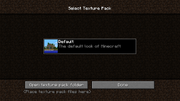
標準テクスチャーパックの設定
テクスチャパックは.minecraftフォルダ内のtexturepacksフォルダに配置できる。各テクスチャパックは、texturepacksフォルダ内の.zipファイルのどれかにある。フォルダ内のテクスチャーパックは設定から追加できる。
テクスチャパックは、一覧上のパックの順番に基づいてアセットを読み込む。一番下のパックが最初に読み込まれ、その上に配置された各パックが同じ名前のアセットをそのアセットで置き換える。
フォルダの構成
|
内容
pack.mcmeta
テクスチャーパックは、ゲーム内に表示されるテクスチャパックの説明を含むpack.mcmetaという文字列ファイルを含むルートディレクトリのフォルダの存在に基づいてMinecraftが識別する。
また、ルートディレクトリにはpack.pngという追加の画像が含まれており、これはテクスチャパック選択画面でパックのサムネイルとして表示される。
テクスチャーパックのインストール
- テクスチャーパックをダウンロードする。ほとんどのテクスチャパックはZIPファイル形式となっているが、必要なファイル(pack.txt)があればMinecraftはフォルダーをテクスチャーパックと認識する。カスタムテクスチャパックを作成するためのファイルの入手方法についての詳細な説明はチュートリアル/カスタムテクスチャパックを参照。スナップショット12w23a以降、必須というわけではないが、pack.txtが存在すればテクスチャーパックとして認識される。
- Minecraftを起動する。既にMinecraftが起動中であれば、ワールドから出る。
- 「設定」の「テクスチャパック」をクリックする。
- 「テクスチャーパックフォルダーを開く」をクリックして、Minecraftのテクスチャーパックがすべて保存されているフォルダーが開く。何も起こらない場合は、フォルダーを自分で見つける必要がある。OSによって場所が異なる:
- Windows XP/Vista/7/8/8.1/10:
%appdata%\.minecraft\texturepacks - GNU/Linux:
~/.minecraft/texturepacks(Homeフォルダーでは非表示になっているかもしれない) - Mac OS X:
~/Library/Application Support/minecraft/texturepacks(非表示になっているかもしれない)
- Windows XP/Vista/7/8/8.1/10:
- テクスチャーパックを開かれたフォルダーに置く。この際Minecraftを終了する必要は無い。
- 少しするとテクスチャーパックがMinecraft中に表示される。それを選択して「完了」をクリックする。これでテクスチャーパックが適用された。Minecraftが更新されなければ、テクスチャーパック画面を一旦閉じて開きなおせばよい。
インストールのヒント
- テクスチャーパックは、一部のテクスチャーのみのデザイン変更しかしないものもある。つまりパック選択後のメイン画面の見た目が同じだったとしても、パックが正しく機能していないわけではない。
- テクスチャーパックはいくつでもインストールし、重複させることが出来る。テクスチャーパックの一覧はスクロールバーを上下にドラッグさせることでスクロールさせることが出来る。
- Minecraftは使用中のテクスチャーパックを固定することがある(ユーザーインタフェースのテクスチャーを変更する場合など)ので、そのような場合ファイルを上書きすることは出来ない。そのような時にパックを更新するには、一旦標準のテクスチャーパックに切り替えてからファイルを上書きする。
- ZIPファイルを展開したフォルダーをテクスチャーパックとして表示させるには、
pack.txtファイルがその中にある必要がある。ただしこれは12w23a以前では機能しなかった。 - ZIPファイル形式のテクスチャーパックをダウンロードしたとき、テクスチャーパックの題名になった別のフォルダーがその中にある場合があることに注意。このときそのフォルダーが本来のテクスチャーパックとなる。この場合、そのフォルダーをテクスチャーパックフォルダーに移動する必要がある。
- Minecraftが古いバージョンの場合(1.2.5など)に新しいバージョン向けのテクスチャーパックをインストールすると、未使用のアイテムやブロックを無視して、テクスチャーパックは正しく機能する。
- 古いテクスチャパックがより最新のMinecraftに使用された場合は、新しいバージョン用に作られたテクスチャパックではないため、新しいブロックとアイテムが「欠落したテクスチャ」として表示される。
- テクスチャパックを作成するにはエディタが王道である。
現在のバージョンのMinecraftは高解像度のテクスチャパックに対応している。伝統的に、ゲーム内のテクスチャは16×16のブロックで機能した。テクスチャパックを大きくしようとすると512×512(32×、64×、128×、256×)まで可能だが、滑らかに遊ぶには高性能の機種が必要である。
テクスチャパックをリソースパックに変換
テクスチャパックの変換はMojangの変換ツール(「texture ender」)を使って行える。1.5以前のテクスチャパックを変換するのには2段階の手順となり、まず変換ツールを1.5に変えてから(「unstitcher」)1.5から1.6に変える必要がある。両Mojangファイルへのリンクは以下:
歴史
| Java Edition Alpha | |||||
|---|---|---|---|---|---|
| 1.2.2 | 16×16のテクスチャーパックが公式に対応となった。これ以前は自前でminecraft.jarファイルを上書きしてテクスチャーパックを手作業で変更したり、パッチを当てたりする必要があった。 | ||||
| Java Edition Beta | |||||
| 1.8 | HDテクスチャーパック読み込み時のクラッシュ問題が修正された。未パッチのクライアントで正常に動作しないのは以前の通り。 | ||||
| Java Edition | |||||
| 1.3.1 | 12w23a | ZIP化されていない、フォルダーのテクスチャーパックを認識するようになり、テクスチャーパックの画像が表示されるようになる (ZIPファイルではなく、フォルダのみ)。 | |||
| 12w24a | テクスチャーパックフォルダーのボタンがMacでも動作するようになった。 | ||||
| 1.5 | 13w02a | ファイルterrain.png、gui/items.pngが各々のブロックやアイテムの画像に置き換えられ、高解像度テクスチャやアニメーションテクスチャに対応した。異なる解像度のテクスチャパックを混ぜられるようになった。 | |||
| 1.6.1 | 13w24a | テクスチャーパックは対応されなくなれ、リソースパックに置き換えられた。 | |||
| Legacy Console Edition | |||||
| TU12 | CU1 | 1.0 | Patch 1 | 1.0.1 | テクスチャーパックの対応を追加。 |
トリビア
- 選択されたテクスチャーパックは.minecraftフォルダーのoptions.txtファイルに保存されるため、手作業で「skin:」の値を
.zipファイルの名前に書き換えることも可能。これはテクスチャーパックがメイン画面でクラッシュし、テクスチャーの選択画面でのパック変更が不可能な場合に使用できる。パック名を削除すれば、標準のものに戻る。 - テクスチャのみを追加するリソースパックはマーケットプレイスでは「テクスチャパック」と呼ばれる[BE限定]。
- テクスチャパックが有効な状態でも、プレイヤーの頭がブロックの中にある場合は、見えるブロックのテクスチャは標準テクスチャパックが使用される。
関連項目
| ヘルプ | |||||||||||||||||
|---|---|---|---|---|---|---|---|---|---|---|---|---|---|---|---|---|---|
| メニュー画面 |
| ||||||||||||||||
| 開発元 | |||||||||||||||||
| ゲームのカスタマイズ | |||||||||||||||||
| エディション |
| ||||||||||||||||
| ゲーム |
| ||||||||||||||||
| 映画 |
| ||||||||||||||||
| 書籍 |
| ||||||||||||||||
| その他メディア |
| ||||||||||||||||
| イベント |
| ||||||||||||||||
| 公式商品 |
| ||||||||||||||||
| その他 | |||||||||||||||||
